Externe harde schijf of USB-schijf formatteren met Windows PowerShell
Als je een externe harde schijf of USB -drive hebt die je niet kunt formatteren vanuit Verkenner(File Explorer) , kun je deze handleiding raadplegen. Het zal u helpen om de externe harde schijf of USB-drive te formatteren met Windows PowerShell(format the external hard drive or USB drive using Windows PowerShell) . Zoals u wellicht al weet, is Windows PowerShell een ingebouwde tool, u hoeft geen software van derden te installeren.
Windows-gebruikers kunnen eenvoudig een interne harde schijf, externe HDD of SSD , USB -drive, enz. formatteren met behulp van de ingebouwde optie. Deze optie is te vinden in Deze pc of Deze computer . Soms kan deze specifieke functionaliteit een puinhoop zijn vanwege de beschadigde harde schijf of het beschadigde bestand, en kunt u de schijf mogelijk niet formatteren. Op zo'n moment heb je nog wat andere opties. U kunt bijvoorbeeld het paneel Schijfbeheer , de (Disk Management)opdrachtprompt(Command Prompt) , enz. gebruiken om de klus te klaren. Evenzo kunt u Windows PowerShell gebruiken om partities te verwijderen en te maken, het bestandssysteem(File) te wijzigen , enz. van uw USB -station of harde schijf.
Lezen(Read) : Hoe de C-schijf te verwijderen of te formatteren met behulp van de opdrachtprompt(How to delete or format C drive using Command Prompt) .
Wat kunt u doen met Windows PowerShell ?
U kunt de volgende dingen van een externe harde schijf of USB -drive wijzigen:
- Formatteer de harde schijf
- Bestandssysteem wijzigen
- Maak een partitie
- Stationsletter wijzigen
Externe harde schijf formatteren(Format External Hard Drive) met PowerShell
Volg deze stappen om de externe harde schijf of USB -drive te formatteren met Windows PowerShell :
- Sluit de USB of externe harde schijf aan op uw computer
- Open Windows PowerShell met beheerdersrechten
- Herken de schijf die u wilt verwijderen
- Voer de opdracht in.
Eerst moet u uw externe harde schijf of pen drive aansluiten zodat uw computer het werk kan doen. Daarna moet u de Windows PowerShell openen met beheerdersrechten. Druk daarvoor op Win+X en selecteer Windows PowerShell (Admin) .
Nu moet u de schijf identificeren die u wilt formatteren. Voer daarvoor de volgende opdracht in-
Get-Disk
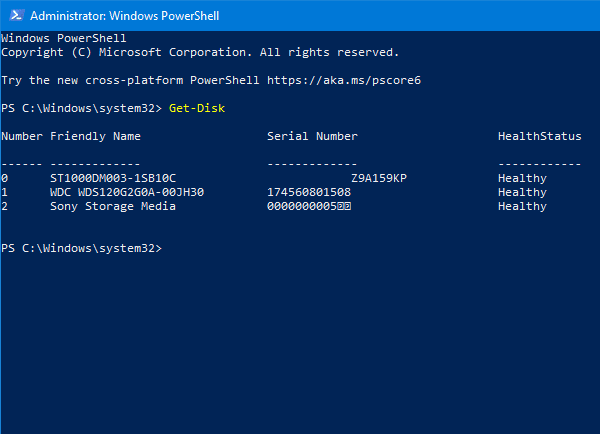
U zou de naam van uw externe harde schijf moeten vinden in de kolom Vriendelijke naam . (Friendly Name )Noteer ook het nummer van de harde schijf.
Voer deze opdracht in om het proces te starten:
Clear-Disk -Number 2 -RemoveData
U moet het nummer 2 vervangen door het originele nummer dat aan uw schijf is toegewezen. In dit voorbeeld willen we de Sony Storage Media formatteren (zie bovenstaande screenshot), die het nummer 2 draagt . Het kan anders zijn als uw externe harde schijf een ander nummer toont.
Nu zou u een bevestigingsbericht moeten krijgen. Typ Y en druk op de Enter-knop.
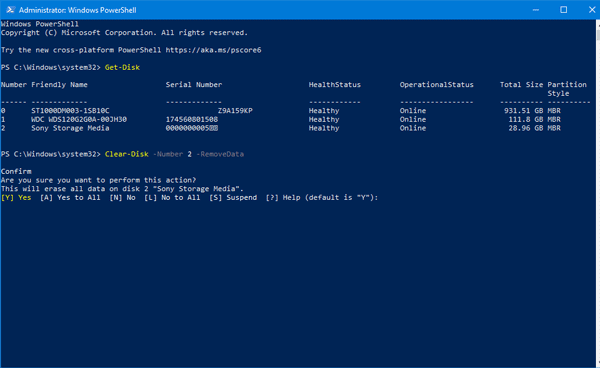
Het duurt een paar seconden om het proces te voltooien. Nu moet u de volgende opdracht invoeren-
New-Partition -DiskNumber 2 -UseMaximumSize -IsActive -DriveLetter Z
Het zal u helpen een partitie te maken. Er zijn ook twee dingen die u over deze opdracht moet weten. Ten eerste(First) staat het cijfer 2 voor de schijf die u eerder hebt geformatteerd. Ten tweede(Second) vertegenwoordigt de Z de stationsletter die wordt toegewezen aan de externe harde schijf of USB -drive.
Nadat je die opdracht hebt ingevoerd, verschijnt er een pop-up om je schijf te formatteren. U kunt die pop-upvensteroptie gebruiken, of u kunt de volgende opdracht gebruiken-
Format-Volume -DriveLetter Z -FileSystem FAT32 -NewFileSystemLabel USB
Hier is een cruciaal ding dat u moet weten. Als u de schijf in het FAT32(FAT32) -bestandssysteem wilt formatteren , moet u dat in de opdracht kiezen. Als u echter het NTFS -bestandssysteem gaat gebruiken, zou dezelfde opdracht er als volgt uit moeten zien:
Format-Volume -DriveLetter Z -FileSystem NTFS -NewFileSystemLabel USB
Als u NTFS kiest , kan het een paar seconden langer duren dan FAT32 .
Na het invoeren van de laatste opdracht kunt u de externe harde schijf of USB -schijf regelmatig gebruiken.
U kunt de USB-pendrive ook formatteren met de opdrachtprompt .
Related posts
Hoe een externe harde schijf te formatteren naar FAT32 in Windows
Kan externe harde schijf of USB niet uitwerpen op Windows 11/10
4 manieren om een externe harde schijf te formatteren naar FAT32
Externe harde schijf wordt niet weergegeven of gedetecteerd in Windows 11/10
Een tegen schrijven beveiligde USB-pendrive formatteren in Windows 11/10
Hoe bestanden over te zetten van de oude harde schijf naar een nieuwe Windows-computer
Voorkom dat de harde schijf in de slaapstand gaat in Windows 11/10
Een harde schijf klonen op Windows 11/10
Beste versleutelingssoftware voor harde schijven voor Windows 11/10
Kan externe harde schijf niet uitwerpen op Windows? 7 mogelijke oplossingen
Een opstartbare Windows 11 USB-drive maken
Een opstartbare USB-flashdrive voor Windows maken vanuit ISO
Hoe maak je een back-up van Gmail naar de harde schijf op Windows 11/10
Een opstartbare USB-flashdrive voor Windows 10 maken
USB-flashstation met 0 bytes in Windows 10
Waarom is C altijd de standaardletter voor Windows-systeemstations?
Hoe Google Chrome te installeren met Windows PowerShell
Kan USB-drive niet formatteren in Windows 11/10
Externe harde schijf uitwerpen op Windows 10
USB of externe schijf toont verkeerde grootte of onjuiste capaciteit
